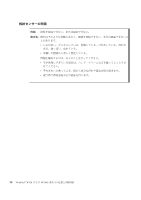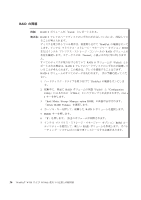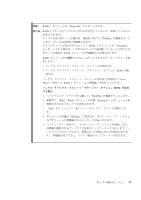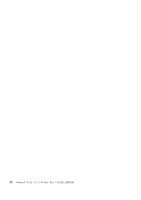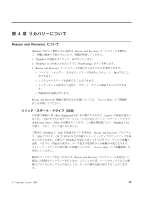Lenovo ThinkPad W700ds (Japanese) Service and Troubleshooting Guide - Page 43
起動の問題
 |
View all Lenovo ThinkPad W700ds manuals
Add to My Manuals
Save this manual to your list of manuals |
Page 43 highlights
: Microsoft® Windows Rescue and Recovery Rescue and Recovery 39 4 ThinkPad BIOS Setup Utility ͷ ʮBoot priority order Boot priority order 1. ThinkPad 2. ThinkPad F1 Λԡͯ͠ BIOS Setup Utility ʹ ೖΓ·͢ɻ 3. ʮStartup Enter 4. ʮBoot Enter 5 v Boot priority order v ͍Δɻ 6 Excluded from boot order ·͢ɻ 7. x Boot priority order ·͢ɻ 8. ʮBoot priority order 9 F10 Yes Enter Ω ୈ 3 35

起動の問題
問題
:
Microsoft
®
Windows
オペレーティング・システムが起動しない。
解決策
:
Rescue and Recovery
ワークスペースまたはリカバリー・ディスクを使用し
て、問題の解決の手掛かりにしたり、問題を識別してください。
Rescue and
Recovery
について詳しくは、
39
ページの『第
4
章 リカバリーについて』を
参照してください。
問題
:
ThinkPad
の起動時に、起動するはずのデバイスからオペレーティング・シス
テムが起動しない。
解決策
:
オペレーティング・システムを起動するデバイスが、
BIOS Setup Utility
の
「
Boot priority order
」リストに入っていない可能性があります。
デバイスが「
Boot priority order
」リストに入っているか確認するには、以下
のようにします。
1.
ThinkPad
の電源をオフにして、再びオンにします。
2.
ThinkPad
ロゴが表示されたらすぐに
F1
を押して
BIOS Setup Utility
に
入ります。
3.
「
Startup
」を選択し、
Enter
キーを押します。
4.
「
Boot
」を選択し、
Enter
キーを押します。
5.
次のことを確認します。
v
デバイスが「
Boot priority order
」リストに入っている。
v
デバイスがオペレーティング・システムを起動できるように構成されて
いる。
6.
デバイスが「
Excluded from boot order
」の方にあるときは、それを選択し
ます。
7.
x
キーを押します。これでデバイスが「
Boot priority order
」リストに入り
ます。
8.
「
Boot priority order
」を構成して、デバイスがオペレーティング・システ
ムを起動できるようにします。
9.
変更内容を保存するには、
F10
を押します。「
Yes
」を選択し、
Enter
キ
ーを押します。
第
3
章 問題が起こったら
...
35